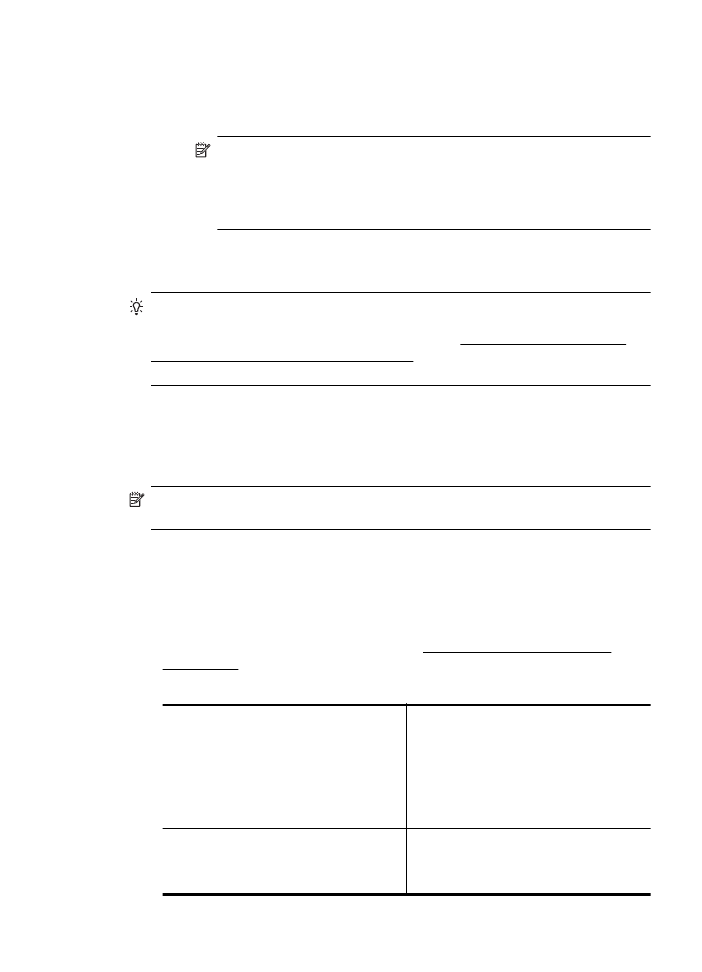
2. korak: provjerite je li pisač povezan s mrežom
Ako pisač nije povezan s istom mrežom kao računalo, nećete ga moći koristiti putem
mreže. Da biste saznali je li pisač aktivno povezan s odgovarajućom mrežom, slijedite
korake opisane u ovom odjeljku.
Napomena Ako bežični usmjerivač ili bazna stanica Apple AirPort koriste skriveni
SSID, pisač ne može automatski otkriti mrežu
A: Provjerite je li pisač u mreži
1.
Ako pisač podržava Ethernet mrežu i povezan je s njom, pazite da Ethernet kabel
nije priključen na stražnjoj strani uređaja. Ako je Ethernet kabel priključen na
stražnjoj strani uređaja, bežična je veza onemogućena.
2.
Ako je pisač povezan s bežičnom mrežom, ispišite stranicu s konfiguracijom
mreže. Više informacija potražite u odjeljku Razumijevanje stranice mrežne
konfiguracije.
3.
Nakon ispisivanja stranice provjerite stanje mreže i URL:
Network Status (Stanje mreže):
•
Ako je stanje mreže Spremno, pisač
je aktivno povezan s mrežom.
•
Ako je stanje mreže Izvanmrežno,
pisač nije povezan s mrežom.
Pokrenite Wireless Network Test
(Testiranje bežične mreže) (prema
uputama na početku ovog dijela) i
pratite preporuke.
URL
Prikazani URL mrežna je adresa koju
proizvodu dodjeljuje usmjerivač. Trebat će
vam za povezivanje s ugrađenim web-
poslužiteljem (EWS).
Rješavanje problema s bežičnom mrežom
67
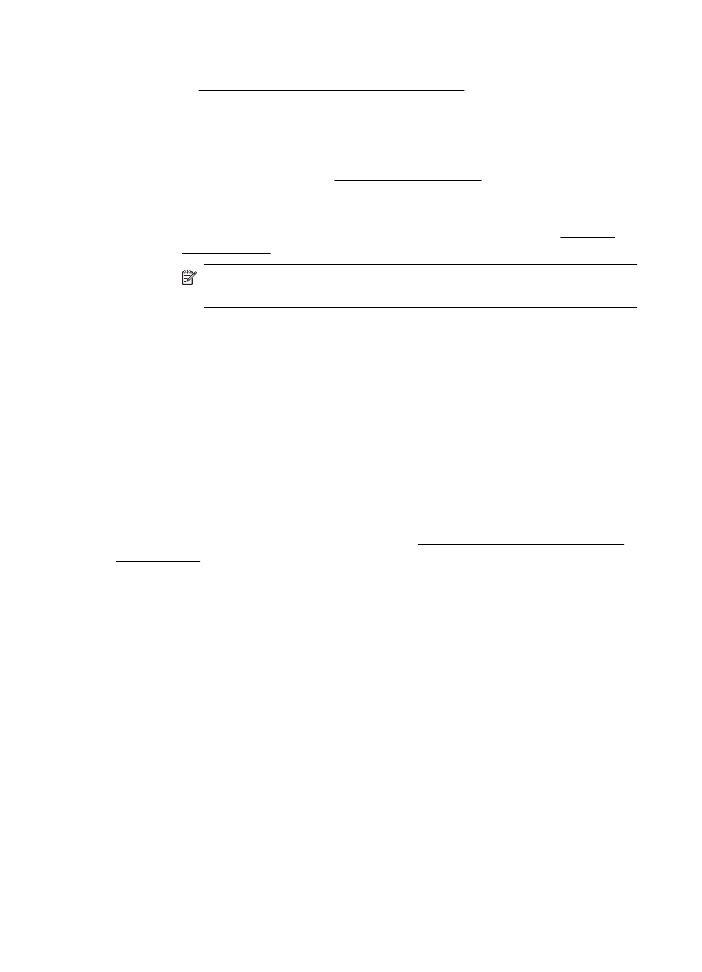
Dodatne informacije o povezivanju pisača s bežičnom mrežom potražite u
odjeljku Postavljanje pisača za bežičnu komunikaciju.
B: Provjerite možete li pristupiti ugrađenom web-poslužitelju
▲
Nakon što utvrdite da su računalo i pisač aktivno povezani s mrežom, otvorite
ugrađeni web-poslužitelj (EWS) pisača i provjerite jesu li na istoj mreži. Više
informacija potražite u odjeljku Ugrađeni web-poslužitelj.
Pristup EWS-u
a.
Na računalu otvorite EWS. Više informacija potražite u odjeljku Ugrađeni
web-poslužitelj.
Napomena Ako u pregledniku koristite proxy poslužitelj, možda ćete
ga za pristup EWS-u morati onemogućiti.
b.
Ako možete otvoriti EWS, pokušajte koristiti pisač preko mreže (recimo, za
ispis) da biste vidjeli je li postavljanje mreže uspješno.
c.
Ako ne možete otvoriti EWS ili i dalje imate problema s korištenjem pisača
preko mreže, nastavite na sljedeći odjeljak koji se odnosi na vatrozide.